WPS制作圆形头像教程
第一步:启动wps,新建空白文档,然后选择『插入』功能,点击『形状』菜单,选择圆形(红色标记处);
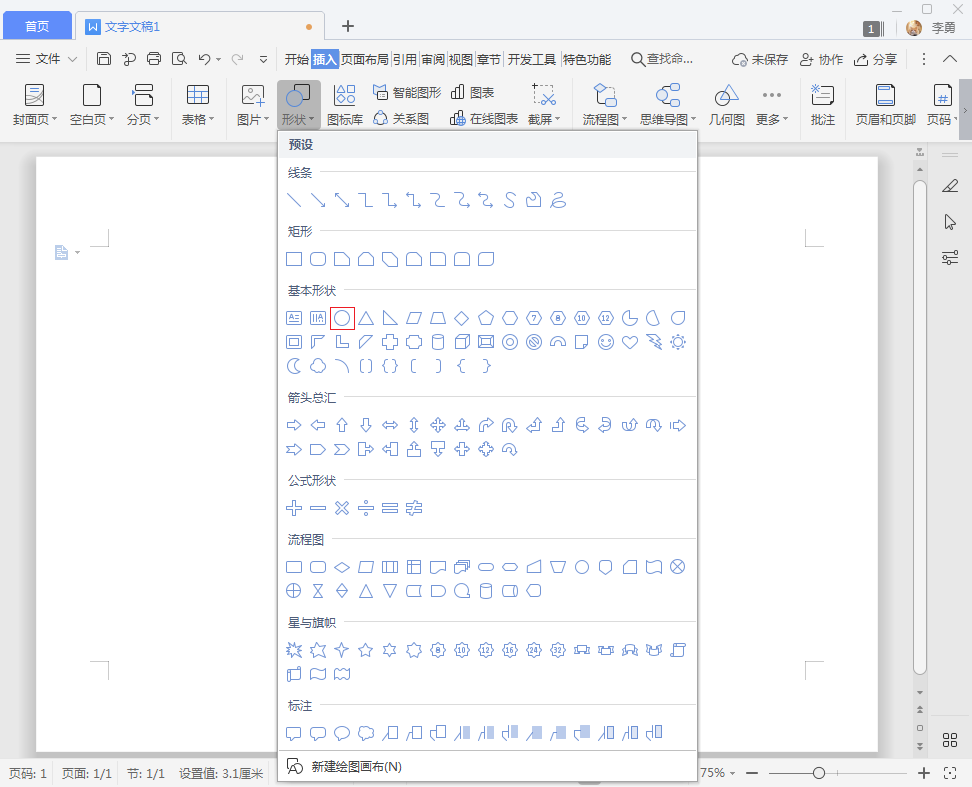 |
第二步:设置圆形的尺寸、填充和轮廓(基本操作,不做赘述);
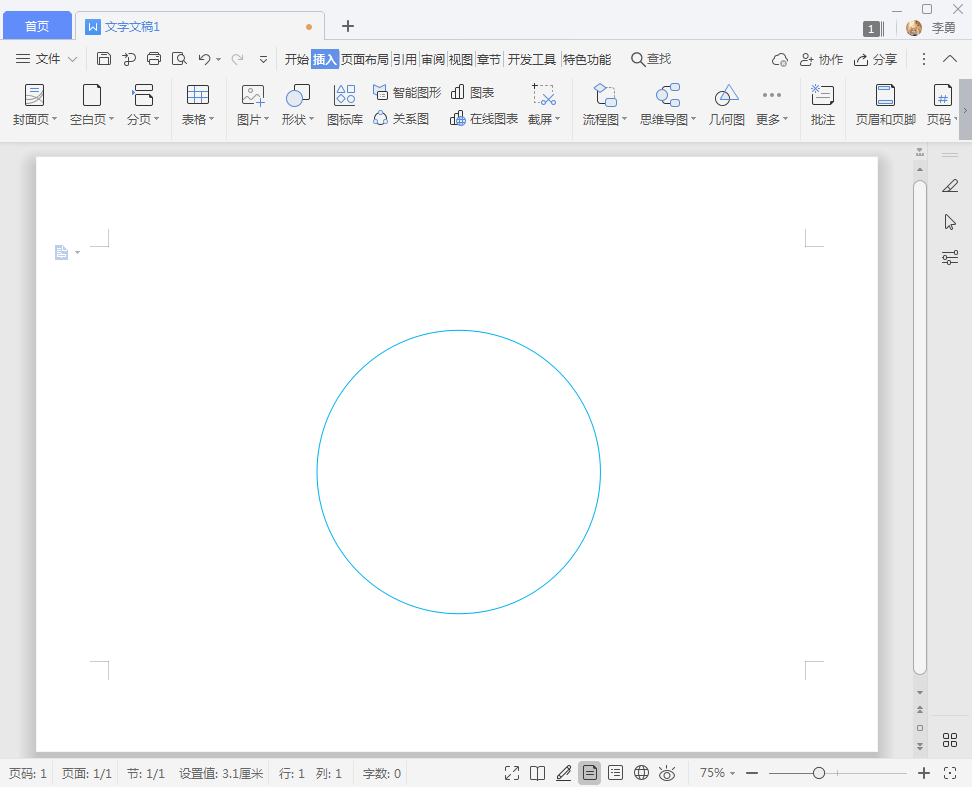 |
第三步:选中圆形,点击『填充』菜单,选择『图案或文理(T)』中的『本地图片』;
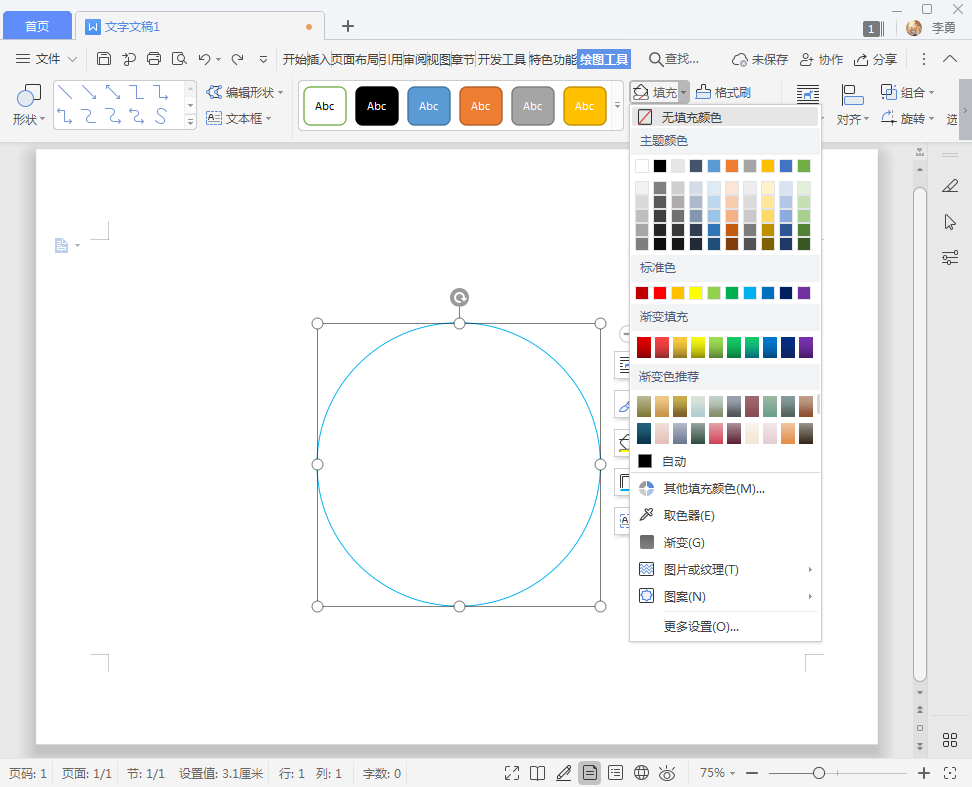 |
第四步:插入图片,再选中,然后点击右键,弹出右键菜单后,选择『另存为图片(S)…』即可。
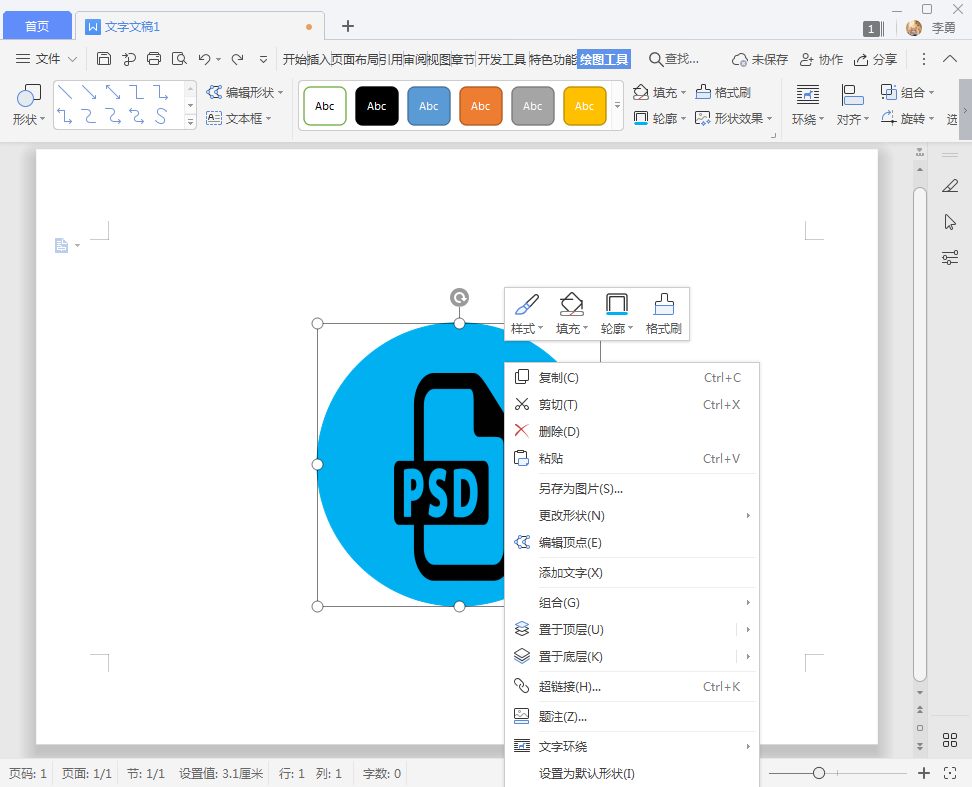 |
关于《WPS制作圆形头像教程》这篇文章的具体内容就介绍到这里,希望能对大家有所帮助。更多相关资讯和教程请关注 如意笔记-wps学习网!

